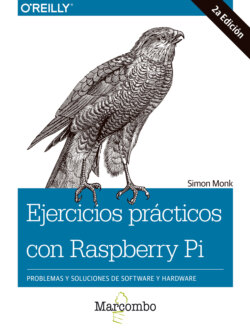Читать книгу Ejercicios prácticos con Raspberry Pi - Simon Monk - Страница 114
Solución
ОглавлениеLa solución a este problema es instalar y configurar Samba. Para ello ejecute los comandos:
$ sudo apt-get install samba
$ sudo apt-get install samba-common-bin
Ahora, conecte el disco duro USB a su Raspberry Pi. Automáticamente se montará en la carpeta /media. Para comprobar que está ahí, utilice el comando:
$ cd /media
$ ls
La unidad deberá aparecer con el nombre que se le dio cuando se formateó. Se montará automáticamente cada vez que Raspberry Pi se inicie.
Ahora tiene que configurar Samba, por lo que la unidad puede ser compartida en la red. Para ello, primero tiene que añadir un usuario Samba (pi). Introduzca el siguiente comando y escriba una contraseña:
$ sudo smbpasswd -a pi
New SMB password:
Retype new SMB password:
Added user pi.
Después tendrá que hacer algunos cambios en el archivo /etc/samba/smb.conf, por lo que introduzca el comando:
$ sudo nano /etc/samba/smb.conf
La primera línea que busca está cerca de la parte superior del archivo:
workgroup = WORKGROUP
Solo necesita cambiar esto si se va a conectar desde un ordenador Windows. Este debe ser el nombre de su grupo de trabajo (workgroup) de Windows. Para Windows XP, por defecto, es MSHOME; para las nuevas versiones de Windows es HOME (pero compruébelo en la red de Windows).
El siguiente cambio a realizar está más abajo del archivo en la sección de autenticación. Busque la línea:
# security = user
Quite el # de delante para activar la seguridad.
Finalmente, desplácese a la derecha hasta el final del archivo y añada las siguientes líneas:
[USB]
path = /media/NAS
comment = NAS Drive
valid users = pi
writeable = yes
browseable = yes
create mask = 0777
public = yes
Guarde el archivo y reinicie Samba introduciendo el comando:
$ sudo /etc/init.d/samba restart
Si todo va bien, la unidad USB ahora debe ser compartida en la red.